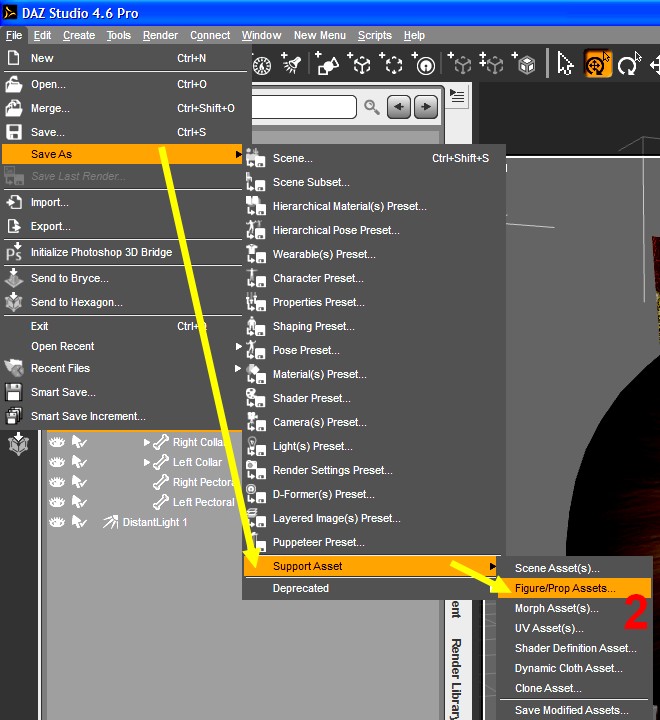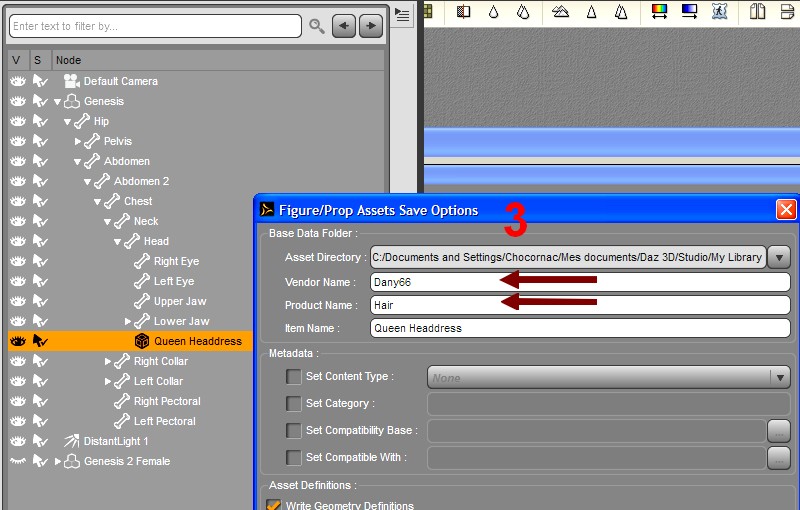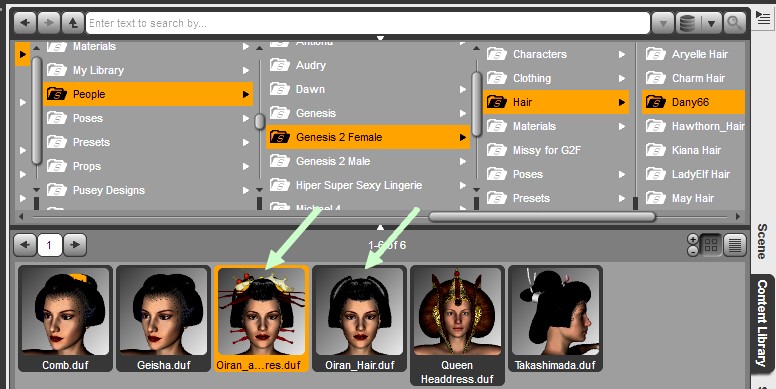- On
sait déjà convertir des objets, vêtements, etc..
au format OBJ en Prop
/ Duf , cf.. créations distribuables
mais on peut aussi convertir un Prop / pp2 en Prop / Duf
- exemple cette magnifique coiffure pour V4, Queen Headdress, que j'ai voulu, en même temps que la "conversion", adapter à Genesis, Genesis 2 Female et Dawn
- à télécharger http://www.morphography.uk.vu/dlqueen.html - installer Queen Headdress
- attention, ces conversions sont à usage personnel, à ne pas distribuer !! - Copyright oblige -, contrairement aux Hair Fits / Hair Refits, si vous en créez
 |
- une
fois installée, la coiffure se trouve dans ...\My
Library\Runtime\libraries\Props\Queen Headdress\Queen
Headdress.pp2
les textures se trouvent dans ...\My Library\Runtime\Textures\oro_snake\Queen Headdress - inconvénients du Prop / pp2, il faut arpenter l'ordinateur pour trouver la coiffure
- avantage de convertir le Prop / pp2 > Prop / Duf : plus ergonomique, associé aux personnages, comme maintenant les rangements dans DAZ 4.6
 |
- 1 charger Genesis, ou G2F, lui attribuer la coiffure - elle s'adapte parfaitement -, pour Dawn, il faut avancer en Z, d'à peu près 4.86, la coiffure
- on connaît déjà la procédure, cf.. créations distribuables
- préparer le
sous-répertoire dans lequel vous enregistrerez
le Duf
pour la coiffure
par exemple, ...\My Library\People\Genesis\Hair\User pour Genesis ou ...\My Library\People\Genesis 2 Female\Hair\User pour Genesis 2 Female
ou ...\My Library\People\Dawn\Hair\User pour Dawn - chez moi, Dany66 = User-
- 2 enregistrer la
coiffure comme Figure/Prop Assets..
3 remplir les champs Vendor Name et Product Name - en principe, le contenu de Asset Directory est par défaut
4 la nouvelle coiffure est maintenant prête à l'emploi - remarque, le nouveau Duf "reconnaît" les textures déjà installées avec Prop / pp2
s'est ajouté ...\My Library\data\User\Hair\Queen Headdress - chez moi, Dany66 = User -
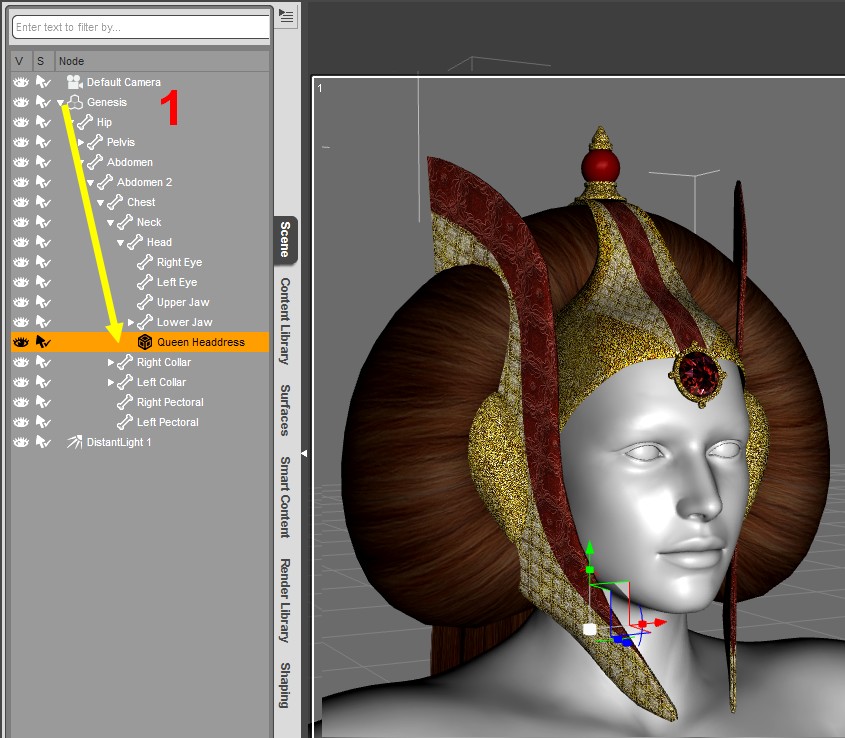 |
|
|
|
- j'ai appliqué
la même méthode pour ces jolies coiffures
japonaises > G2F,
présentées sur cette page Cheveux
pour Victoria et Michael
par contre, pour certaines coiffures, les ornements, peigne, épingles, etc.. doivent être sauvegardés à part, en plus des "cheveux"
et autre particularité de l'auteur, tout est dans le dossier Prop, notamment et surtout leurs textures avec le pp2
 |
- exemple Geisha-Hair for V4 http://www.sharecg.com/v/34533/Poser/Geisha-Hair-for-V4
- cette coiffure a un accessoire - peigne -, et leurs textures se trouvent dans le même répertoire que le Prop > ..\My Library\Runtime\libraries\Props\Geisha-Hair
- astuce
: coller ce dossier Prop
dans Runtime\Textures - pour que
ce soit conforme au rangement habituel des
textures -, et, à partir de l'explorateur
double clic sur le fichier pp2 qui ouvre normalement Daz - parfois, associé à Poser si vous l'avez, ou Daz 3, il "refuse" d'être associé à Daz 4 dans les Options des Dossiers -
ou glisser-déposer le pp2 à partir de l'explorateur dans une scène de Daz 4, cf.. Petite astuce
ou plus simplement, dans Daz 4, charger Genesis, ou G2F, "arpenter" l'ordinateur pour importer le pp2
et à partir de là, méthode habituelle, ouvrir un personnage, apparenter la coiffure à la tête - Head - du personnage, faire les réglages, et enregistrer comme Figure/Prop Assets...
- en ce qui concerne le peigne - Comb - le dés-apparenter de la coiffure, l'apparenter à la tête - Head - du personnage
- au final, vous aurez Geisha et Comb dans votre Data - dans Genesis 2 female / Hair (avec 2 vignettes dans Daz) - les textures dans Runtime / textures / Geisha
 |
- pour une
coiffure très "garnie", on sépare les
cheveux des accessoires, exemple, Oiran_Hair
for V4 http://www.sharecg.com/v/33968/Poser/Oiran-Hair-for-V4
procéder comme pour Geisha
une fois Oiran_Hair chargé dans Daz, sélectionner tous les éléments / accessoires, faire un groupe - ce qui les isole des cheveux -, qui eux-mêmes, seront à part
supprimer provisoirement le personnage, oiran_hair1, exporter le groupe comme obj - annuler la suppression
importer l'obj, penser à mettre à jour les textures qui ne sont plus dans le bon répertoire, c-à-d ...\My Library\Runtime\Textures\Oiran_hair
penser à tout apparenter à la tête - Head - du personnage avant d'enregistrer
enregistrer comme Figure/Prop Assets..., d'une part les cheveux, d'autre part les accessoires
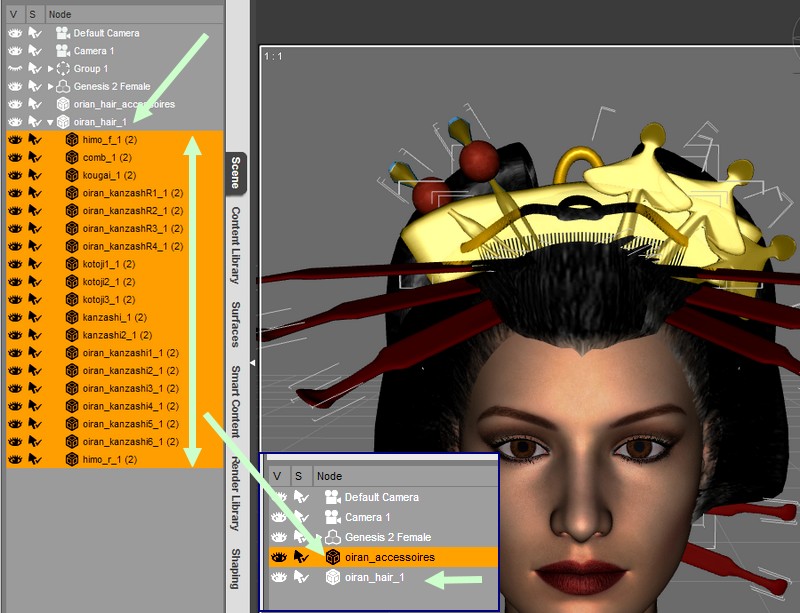 |
|
|
(Enregistrer cette page par "Fichier / Enregistrer sous..." pour utiliser ce tutoriel même déconnecté !)